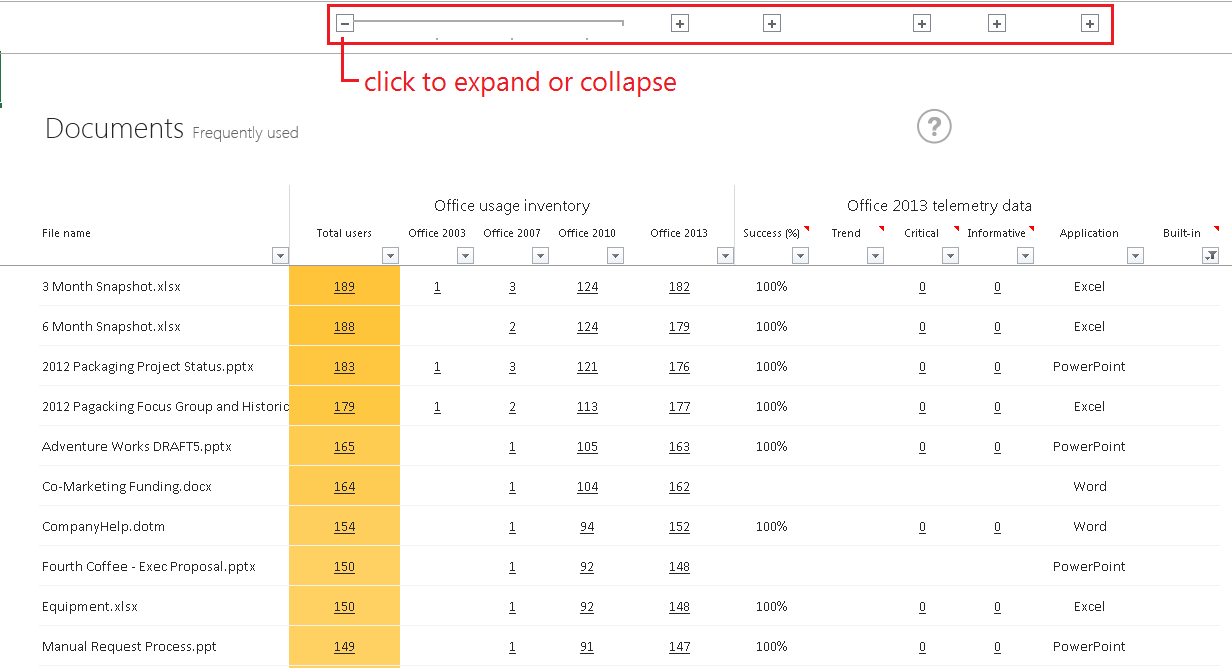Feststellen der wichtigen Dokumente in Ihrem Unternehmen mithilfe des Office-Telemetriedashboards
Veröffentlichung des Originalartikels: 07.08.2012
Dieser Beitrag wurde von Makoto Yamagishi verfasst, einem Program Manager im Office Solutions Management-Team
In unserem letzten Blogbeitrag haben wir den empfohlenen Office-Kompatibilitätsprozess und das Office-Telemetriedashboard vorgestellt. In diesem Zusammenhang sollten Sie unbedingt verstehen, welche Dokumente und Lösungen wirklich wichtig sind und jeden Tag verwendet werden und nicht etwa lediglich für einen Regentag archiviert wurden. In diesem Beitrag werden wir uns näher damit befassen, wie IT-Experten mit dem Office-Telemetriedashboard die Dokumente ermitteln, die für das Unternehmen unerlässlich sind.
Identifizieren der unternehmenskritischen Lösungen
In diesem Abschnitt werden die ersten beiden Schritte des modernen Office-Kompatibilitätsprozesses behandelt:
Schritt 1 Erfassen der Daten: Beginnen Sie mit dem Erfassen der eigentlichen Nutzungs- und Metadaten von Endbenutzern für Dokumente und Lösungen.
Schritt 2 Analysieren der Daten: Identifizieren Sie die unternehmenskritischen Dokumente und Add-Ins, die am ersten Tag der Office-Bereitstellung verfügbar sein müssen.
Denken Sie daran, dass mit der Office-Telemetrie in Office 2013 Informationen gesammelt werden können, welche Office-Dokumente geöffnet werden und welche Add-Ins auf allen Ihren PCs mit Office 2003 oder höher geladen werden. Im Office-Telemetriedashboard werden die am häufigsten verwendeten Dokumente und Add-Ins Ihres Unternehmens angezeigt. Sie können die Analyse in den Hauptansichten beginnen. Die am häufigsten verwendeten Dokumente und Add-Ins werden am Anfang aufgeführt. In der Regel handelt es sich dabei um unternehmenskritische Dokumente und Add-Ins.
Anhand des folgenden Screenshots sehen Sie, wie häufig verwendete Dokumente im Telemetriedashboard dargestellt werden.
Popularität ist nicht alles. Es kann sein, dass ein ganz gewöhnliches Dokument vorhanden ist, das aber von vielen Benutzern verwendet wird. Das Telemetriedashboard weist Features für die Analyse auf.
Durch Klicken auf die Zelle mit der Benutzeranzahl können Sie einen Drillthrough für die Ansicht ausführen, um weitere Details zu jedem Dokument oder Add-In zu erhalten. Sie sehen, wer die Datei verwendet und von wo aus und wann sie geöffnet wurde. Mithilfe dieser Informationen können Sie entscheiden, ob die Datei wirklich gemeinsam genutzt wird, wem das Dokument gehört und letztlich, ob ihm besondere Aufmerksamkeit geschenkt werden muss.
Im folgenden Screenshot sind die Details für alle Dateien mit dem Namen Prototype Setup Tasks.xls dargestellt.
Der Telemetrie-Agent kann Daten aus Office 2013 sowie Office 2003, Office 2007 und Office 2010 erfassen, weshalb Sie eine Aufgliederung der Benutzeranzahl nach Office-Versionen anzeigen können. Über das Pluszeichen (+) des Excel-Gruppierungsfeatures wird die Ansicht erweitert, damit Sie feststellen können, ob ein Dokument oder Add-In nur in einer bestimmten Office-Version verwendet wird. Diese Pluszeichen sind im folgenden Screenshot hervorgehoben.
Microsoft Office installiert eine Reihe von vorkonfigurierten Dokumenten, Vorlagen und Add-Ins. Es kann vorkommen, dass Benutzer in der Eile ihre Dateien unter dem Standarddateinamen speichern, wodurch eine Menge von Dateien wie z. B. Mappe1.xlsx und Dokument1.docx angelegt werden. Wenn Sie nur eindeutige Dokumente und Add-Ins anzeigen möchten, können Sie mithilfe der Spalte Integriert (Built-in) (im folgenden Screenshot umrandet) die Dokumente und Add-Ins herausfiltern, die von Microsoft bereitgestellt wurden oder die einen Standarddateinamen aufweisen.
In diesem Beitrag haben wir gezeigt, wie Sie mithilfe der Office-Telemetrie die am häufigsten verwendeten Dateien in Ihrem Unternehmen identifizieren und weitere Informationen zu deren Verwendung anzeigen können.
Danke, dass Sie bis hierher gelesen haben! Wir werden weitere Blogbeiträge zum Office-Telemetriedashboard veröffentlichen, in denen Details zu jedem Feature, Bereitstellungsschritte oder Tipps und Best Practices behandelt werden. Falls Sie interessiert sind, können Sie das Feature mit der Office-Testversion testen. Das ausführliche Bereitstellungshandbuch finden Sie auch im TechNet. Wir haben auch weitere TechNet-Artikel geplant.
Es handelt sich hierbei um einen übersetzten Blogbeitrag. Sie finden den Originalartikel unter Using Office Telemetry Dashboard to understand what documents are important in your organization